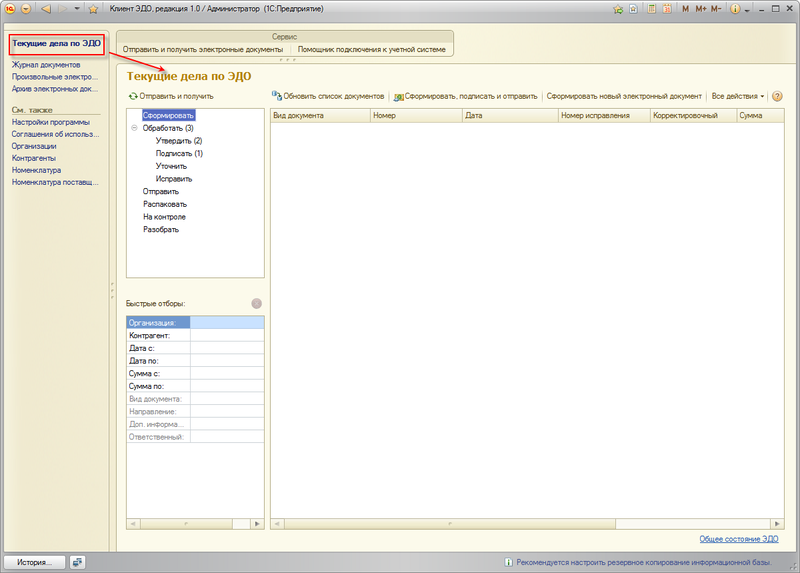
Для выполнения наиболее часто требуемых действий при обмене электронными документами в программе предусмотрена отдельная форма Текущие дела, расположенная на Рабочем столе программы. Слева расположено группы возможных действий, которые выполняются с электронными документами, справа - список электронных документов, для которых требуется совершить то или иное действие. Также для списка электронных документов в форме расположены быстрые отборы.
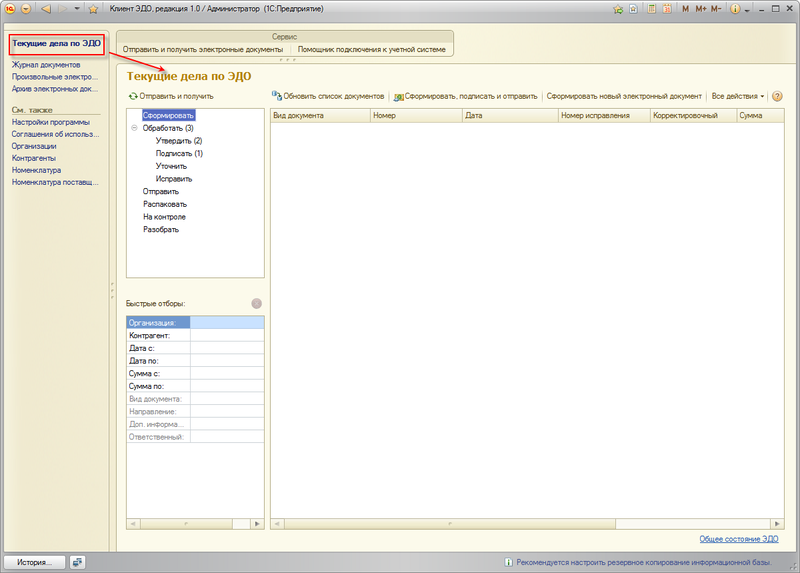
Сформировать электронный документ можно только на основании проведенного (кроме корректировочного и исправительного счета-фактуры в конфигурации «1С:Бухгалтерия 7.7») документа информационной базы учетной системы.
После того, как в учетной системе документ подготовлен и проведен необходимо запустить программу «1С:Клиент ЭДО 8» и перейти в форму Текущие дела по ЭДО, выбрать Сформировать (при необходимости предварительно настроить обмен данными с учетной системой, см. раздел Настройка данного руководства).
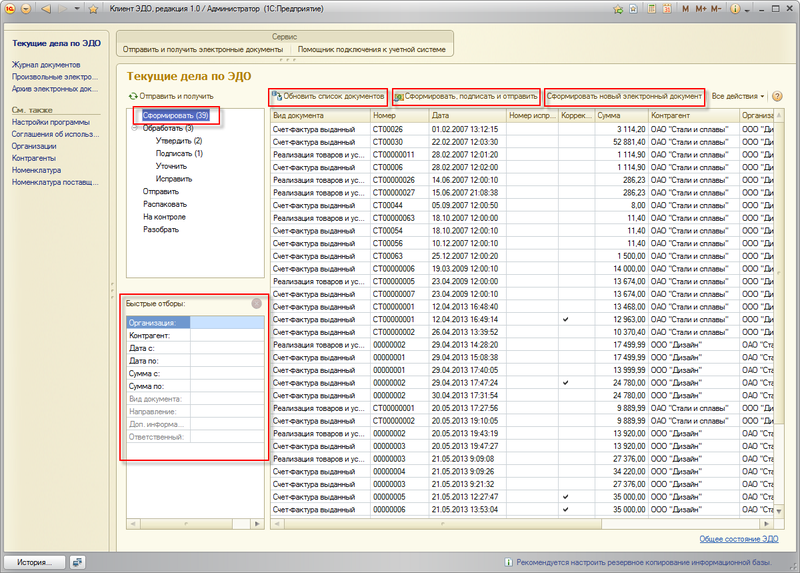
При необходимости установить быстрые отборы и выбрать команду Обновить список документов. В список попадут документы учетной системы, для которых еще нет электронных документов, и только по тем контрагентам, с которыми настроено действующее соглашение об использовании электронных документов в «Клиенте ЭДО».
Команда Сформировать, подписать и отправить создаст электронный документ, предложит подписать его с помощью ЭП (если есть право подписи у текущего пользователя и сертификат подписи установлен на компьютер) и отправит получателю. Если у пользователя нет прав подписи или на компьютере не установлен сертификат, заданный в качестве подписывающего для этого вида электронного документа по текущей организации, то программа перенаправит электронный документ на подпись ответственному лицу, имеющему право подписывать электронный документ. Данная команда всегда выполняется для последней версии электронного документам и двигает его вперед по этапам. Т.е. если до выполнения команды электронный документ был сформирован, то утвердит его и передаст на подпись, если утвержден, то подпишет и поставит в очередь на отправку и т.д. Повторного действия для одной и той же версии электронного документа команда не выполняет.
Важно! Момент передачи подготовленных к отправке электронных документов зависит от значения опции, задаваемой в настройках программы - Отложенная отправка электронных документов. Если эта настройка включена, то передача исходящих данных осуществляется по команде Отправить и получить электронные документы панели действий. Если же настройка выключена, то передача исходящих данных запускается автоматически после постановки в очередь на отправку, при этом пользовательский интерфейс может оставаться недоступным на время сеанса передачи данных.
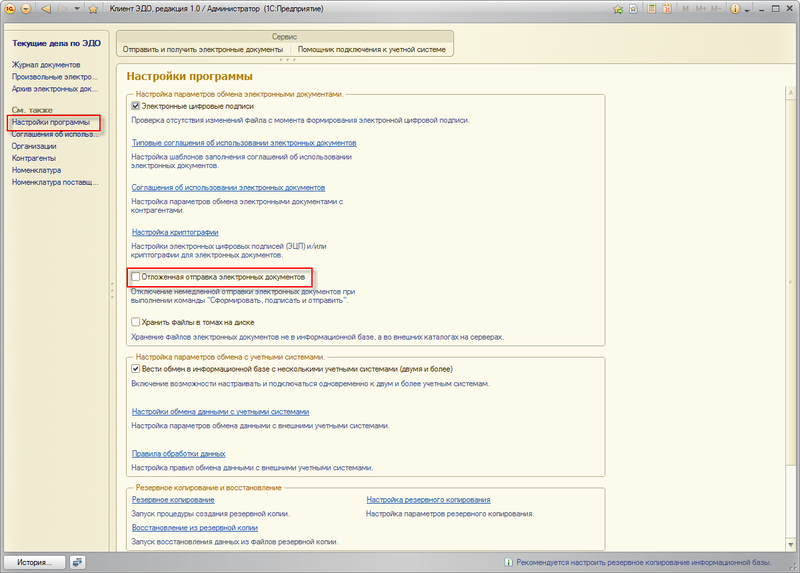
Команда Сформировать новый электронный документ формирует новую версию электронного документа. Этот вариант позволяет не только принудительно переформировать электронный документ (чего нельзя сделать командой Сформировать, подписать и отправить), но и визуально оценить сформированный электронный документ в открывшейся форме просмотра содержимого электронного документа, выполнить команды по переходу на следующий этап (утвердить или подписать, в зависимости от настроек программы и соглашения).
Если подписанный электронный документ, оформленный ранее, требуется перенаправить получателю повторно, например, когда произошла потеря данных, то в форме просмотра электронного документа можно воспользоваться командой Отправить повторно. В этом случае, система отправит ранее созданный электронный документ со всеми установленными ЭП к моменту повторной отправки.
Если требуется сформировать новую версию электронного документа на основании документа учетной системы, по которому уже ранее создавался ЭД, то надо открыть Журнал документов, на закладке Исходящие выбрать нужный документ и выполнить команду Сформировать новый электронный документ.
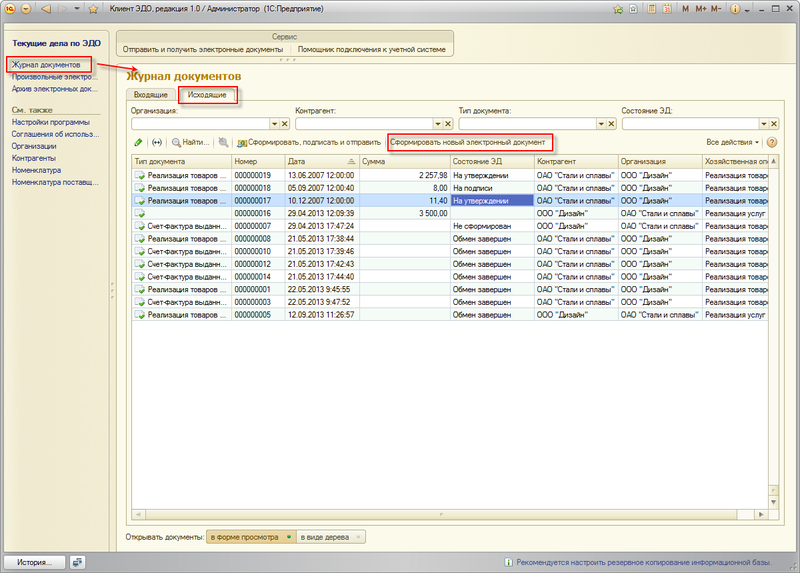
Ответственное лицо организации может подписывать электронные документы как из формы просмотра самого электронного документа, так из формы Текущие дела по ЭДО, группа действия Подписать.
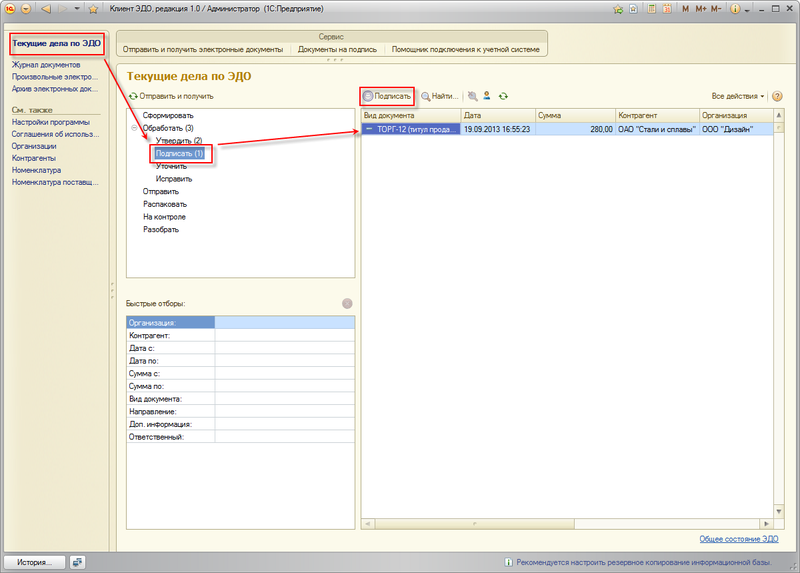
Так же, для подписания утвержденных электронных документов, можно использовать специализированное рабочее место Документы на подпись.
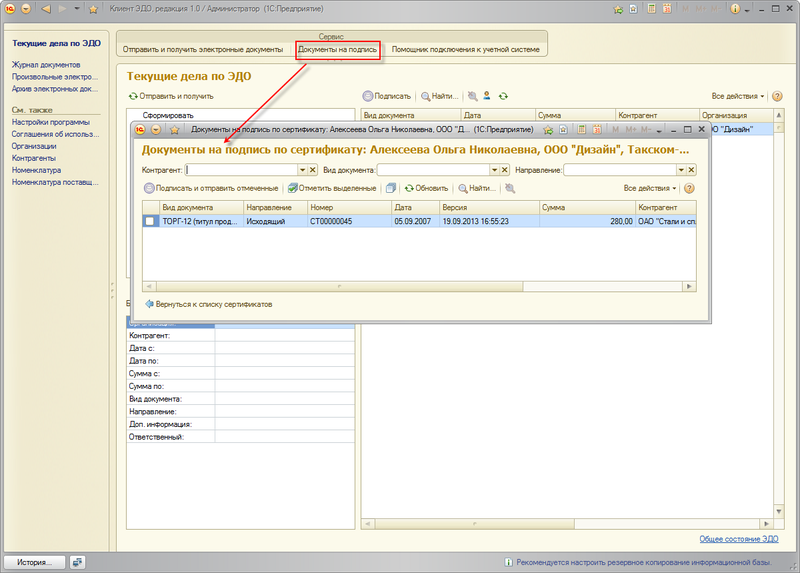
Если пользователь имеет возможность подписывать электронные документы двумя и более сертификатами, то в форме будет содержаться список всех сертификатов ЭП, которые установлены на компьютере и доступны для подписания текущему пользователю, а также количество подписываемых электронных документов по каждому сертификату. В форме можно подписать все электронные документы по сертификату (по команде Подписать все по сертификату). При этом указывать пароль к закрытой части ключа ЭП нужно будет только один раз (аналог операции: подписать каждый документ в пачке своей подписью одним нажатием).
По команде Перейти к списку документов можно открыть список электронных документов и просмотреть каждый документ в виде печатной формы документа ИБ.
Если пользователю доступен только один сертификат подписи, форма сразу будет открыта на странице со списком электронных документов. Далее отметив нужные документы можно подписать их (по команде Подписать и отправить отмеченные).
В процессе отправки оформленный электронный документ упаковывается вместе с установленными ЭП в пакет электронных документов (для прямого обмена может дополнительно еще и шифроваться – все зависит от настроек соглашения с контрагентом), и готовый пакет становится в очередь на отправку. Момент начала передача исходящих данных зависит от значения опции, задаваемой в общих настройках обмена - Отложенная отправка электронных документов (см. выше).
Текущее состояние электронного документа актуальной версии по документу учетной системы отображается в Журнале документов (колонка Состояние ЭД) и изменяется автоматически.
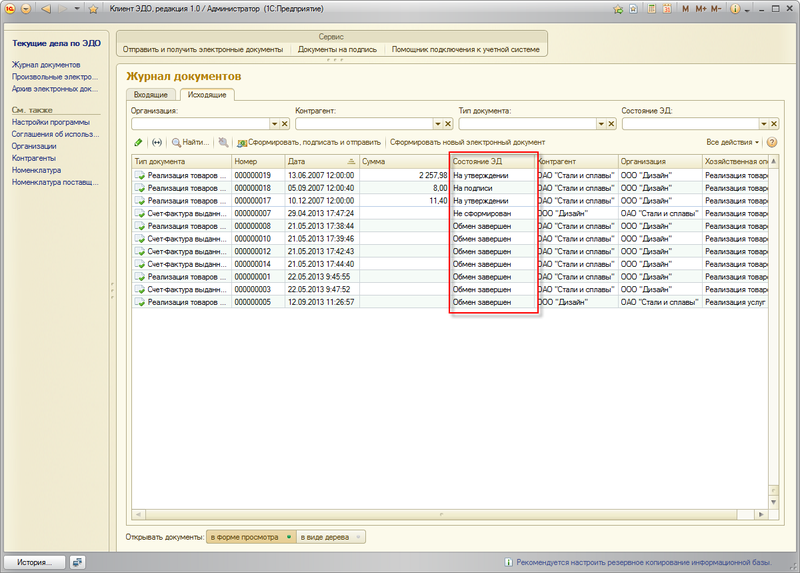
Подробную информацию, какие действия необходимо выполнить пользователю со своей стороны, а также требуемые действия со стороны других участников можно увидеть в форме Электронные документы, открываемую по двойному клику левой кнопкой мыши на документе в Журнале документов (переключатель Открывать документы, должен быть установлен в положение в виде дерева).
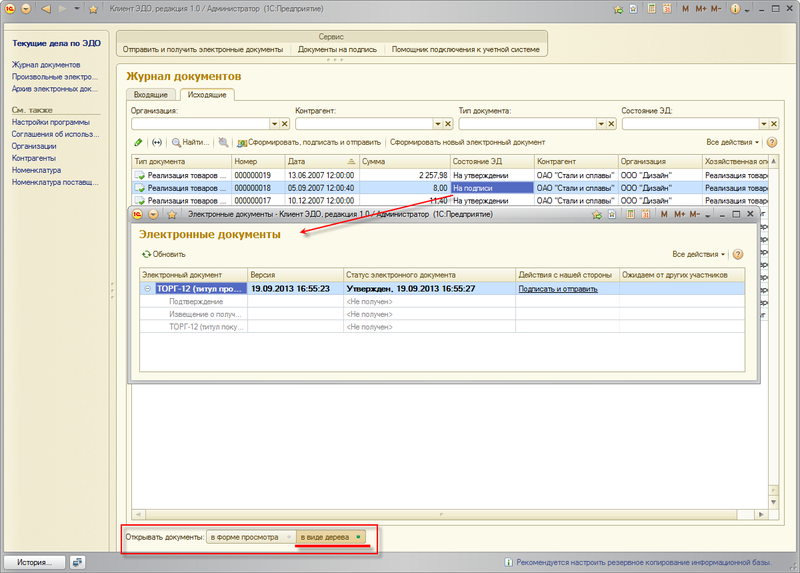
После формирования все электронные документы попадают в архив электронных документов на страницу Исходящие. В списке архива можно установить отбор по ответственному, виду и статусу электронного документа, открыть для просмотра форму электронного документа. Архив может открываться по команде Архив электронных документов панели навигации.

В форме просмотра электронного документа содержится печатная форма учетного документа, которая позволяет визуально оценить содержимое сформированного электронного документа. В форме также содержатся установленные для электронного документа ЭП и их статусы, пройденные и планируемые статусы электронного документа (зависит от настроек соглашения для данного вида электронных документов). В зависимости от пройденных этапов в форме можно выполнить команды по переходу на следующий этап.
Для тех электронных документов, формат которых предусматривает наличие полей, содержащих дополнительные данные в информационном поле (форматы ЭД от ФНС), обычно это служебные данные, с помощью команды Отключить вывод информационного поля в форме просмотра содержимого электронного документа можно не показывать эти служебные данные
С помощью команды Все действия - Сохранить электронный документ на диск в форме электронного документа можно сохранить текущую версию электронного документа вместе с файлами ЭП в каталог на диск. После выполнения команды будет сохранен файл электронного документа, включающий в себя все форматы, указанные в соглашении, а также отдельно сохранены файлы установленных ЭП.
С помощью команды Все действия - Печать документа с электронными подписями можно напечатать содержимое электронного документа на бумаге, а также вывести список ЭП, которыми был подписан документ – это может понадобиться для передачи электронного документа во внешние инстанции.
С помощью команды Все действия – Перейти к журналу событий ЭД можно просмотреть все события, которые происходили с текущим электронным документом в программе, увидеть автора изменений, а также дату и время.
Также программа позволяет обмениваться Произвольными электронными документами – аналогами электронных писем. Произвольный электронный документ позволяет заполнить сопроводительную записку, вложить файл, если требуется, установить ЭП, и направить документ в адрес контрагента. Документ можно использовать для обмена неформализованными документами (например, договоров или актов сверки взаиморасчетов). Хранение версий для произвольного электронного документа не предусмотрено.
Списки входящих и исходящих произвольных электронных документов открываются в панели навигации Произвольные электронные документы.
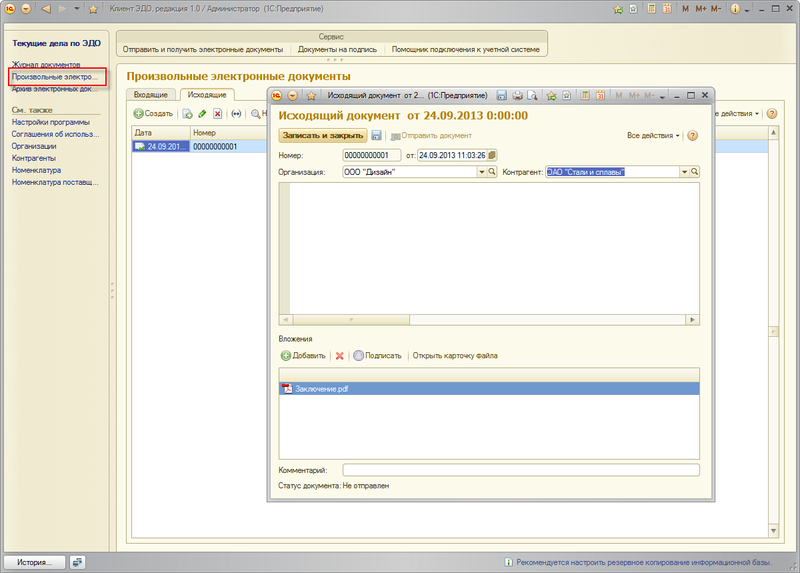
Получение входящих данных осуществляется по команде Отправить и получить электронные документы группы Сервис панели действий основного окна программы.
После получения входящих данных будет автоматически сформировано извещение о доставке пакета данных. Сформированное извещение будет автоматически выслано на адрес отправителя (если не требует подписания ЭП, в случае прямого обмена между контрагентами, или, если обмен происходит через оператора ЭДО и для сертификата ЭП был сохранен пароль).
Если применяется прямой обмен между контрагентами и в соглашении задано использование шифрования электронных документов, то получаемые данные загружаются в зашифрованном виде. Такие пакеты электронных документов после загрузки будут находиться в списке Текущие дела по ЭДО, группа действий Распаковать или в Архиве электронных документов на закладке Нераспакованные пакеты, т.к. расшифровка требуется интерактивных действий пользователя, а именно - доступ к закрытой части ключа сертификата шифрования. Зашифрованные пакеты загружаются в список в статусе К распаковке. Для некорректных пакетов, которые вызывают ошибку в процессе распаковки, можно установить статус Отменен (без обработки) и выяснить причину ошибки, сохранив файл пакета электронных документов на диск по команде Сохранить пакет на диск из формы документа Пакет электронных документов (групповое сохранение файлов пакетов доступно для пользователя с Полными правами через команду Все действия – Сохранить пакеты ЭД на диск на закладке Все пакеты).

Для автоматической распаковки зашифрованных данных сразу при получении для сертификата расшифровки необходимо запомнить пароль доступа в Сертификате ЭП. Также рекомендуется для целей шифрования использовать отдельный сертификат ЭП, отличный от подписания электронных документов.
Для установки статуса пакетов Отменен в списке можно воспользоваться командой Отменить (в форме Текущие дела по ЭДО) или Установить статус (в форме Архив электронных документов, закладка Нераспакованные пакеты). По команде Распаковать выбранные в списке пакеты будут распакованы, а электронные документы из пакетов будут размещены в архиве входящих документов на странице Входящие, а также в группе действий Обработать в форме Текущие дела по ЭДО.
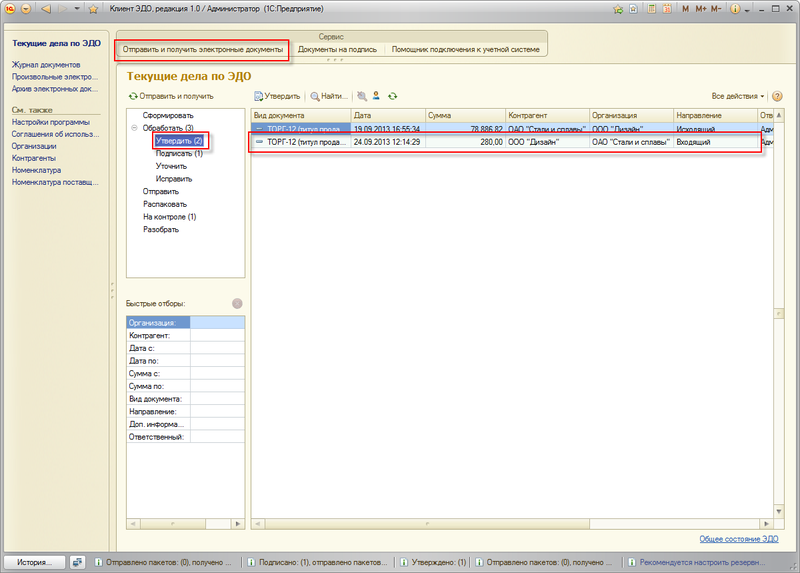
В архиве входящих электронных документов в колонке Версия отображается версия документа, признак его отражение в учете, актуальность (есть ли более поздняя версия электронного документа, отраженного в учете). В колонке текст выделяется красным цветом, если версия электронного документа старше, чем версия электронного документа, отраженного в учете в документе информационной базы. В архиве можно сравнить содержимое двух версий полученных электронных документов, выделив две строки в списке и вызвав команду Все действия - Сравнить версии электронных документов (данная команда доступна только в режиме толстого клиента). По команде Все действия – Установить ответственного можно назначить ответственного за обработку электронных документов. В списке архива можно установить отбор по ответственному, виду и статусу документа, открыть форму входящего электронного документа.

Из формы входящего электронного документа можно перезаполнить непроведенный документ внешней информационной базы по команде Перезаполнить документ. Можно отклонить документ, вызвав команду Отклонить электронный документ в группе Все действия и указав причину отклонения, после чего введенная причина будет сохранена в электронном документе и направлена другому участнику для ознакомления. В форме просмотра также содержатся установленные для электронного документа ЭП и их статусы, пройденные и планируемые статусы электронного документа (зависит от настроек соглашения для данного вида электронных документов).
Если при обмене задано требование ответной подписи на этом же экземпляре электронного документа, то в форме электронного документа можно установить ЭП на электронный документ, если у текущего пользователя есть право подписи по команде Подписать и отправить подтверждение или передать его на подпись ответственному лицу по команде Утвердить электронный документ, если нет право подписи или ЭП не применяется вовсе.
Если же при обмене задано требование формировать ЭП на встречном (другом) электронном документе (например, ТОРГ-12 (титул покупателя) или Акт (титул заказчика) форматов ФНС), то в форме входящего электронного документа по команде Утвердить электронный документ автоматически будет создан требуемый по регламенту обмена встречный (другой) электронный документ и передан на подпись.
Для тех электронных документов, формат которых предусматривает наличие полей, содержащих дополнительные данные в информационном поле (форматы ЭД от ФНС), обычно это служебные данные, с помощью команды Отключить вывод информационного поля в форме просмотра содержимого электронного документа можно не показывать эти служебные данные.
С помощью команды Все действия - Сохранить электронный документ на диск в форме электронного документа можно сохранить текущую версию электронного документа вместе с файлами ЭП в каталог на диск. После выполнения команды будет сохранен файл электронного документа, включающий в себя все форматы, указанные в соглашении, а также отдельно сохранены файлы установленных ЭП.
С помощью команды Все действия - Печать документа с электронными подписями можно напечатать содержимое электронного документа на бумаге, а также вывести список ЭП, которыми был подписан документ – это может понадобиться для передачи электронного документа во внешние инстанции.
С помощью команды Все действия – Перейти к журналу событий ЭД можно просмотреть все события, которые происходили с текущим электронным документом в программе, увидеть автора изменений, а также дату и время.
При получении первой версии электронного документа программа автоматически создаст, во внешней информационной базе, документ соответствующего вида (черновик документа) и заполнит его данными из электронного документа. Далее работа с таким документом осуществляется в обычном порядке. При получении новой версии электронного документа, ранее уже загруженного в информационную базу, программа привязывает ее к существующему документу информационной базы, не перезаполняя его автоматически (заполнение возможно только по интерактивному действию пользователя).
Дважды кликнув левой клавишей мышки на документе в Журнале документов (закладка Входящие), можно перейти в список Электронных документов (переключатель Открывать документы, должен быть установлен в положение в виде дерева). В форме списка можно увидеть статусы и время изменения статусов электронных документов, открыть форму конкретного электронного документа, открыть журнал событий ЭД и просмотреть события, связанные с электронными документами, а также выполнить необходимые действия прямо из этой формы.
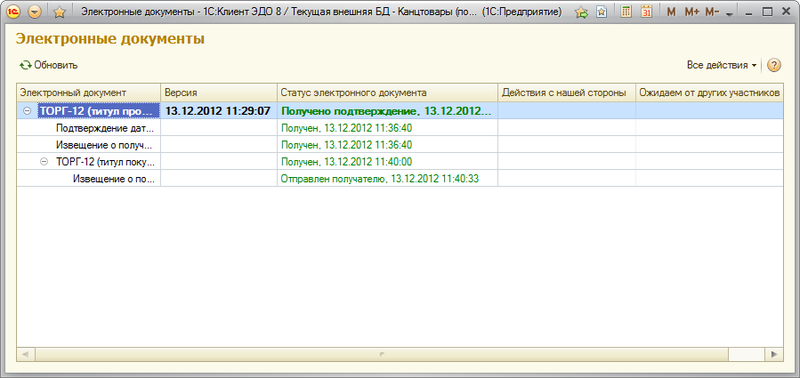
При разборе входящего электронного документа во внешней учетной системе автоматически формируется документ и заполняется данными, полученными из электронного документа. Дальнейшая работа с документом выполняется в учетной системе как с обычным, созданным вручную, документом информационной базы.